
САПР_Работа1_4
.pdf
Появляется главное окно P-CAD PCB со всеми необходимыми компонентами (посадочными местами).
Синими линиями указана электрическая связь выводов компонентов.
9)Жмем кнопку Select и вручную расставляем компоненты внутри контура печатной платы.
Получаем уродскую плату.
Все элементы, отображенные белым – это краска (слой TOP SILK). В связи с этим надписи XP3 и XP4 надо переместить внутрь контура платы.
Select
10)Для увеличения точности делаем сетку 0.5 мм.
Удерживаем Shift на клавиатуре и жмем на надпись XP3 левой кнопкой мыши. Отпускаем Shift. Сдвигаем надпись влево.
51

Тоже повторяем для XP1, XP2, XP4. Получаем красивую плату:
11) Не сложно заметить, что плата могла бы быть и меньших размеров…
Выбираем инструмент Select (кнопочка со стрелочкой) и «подтягиваем» нижнюю линию контура платы повыше.
Этим же инструментом смещаем резиcтор R2 на 2,5 мм выше. Получаем:
Сохраняем нерастрассированный вариант под именем Untitled1.pcb.
52
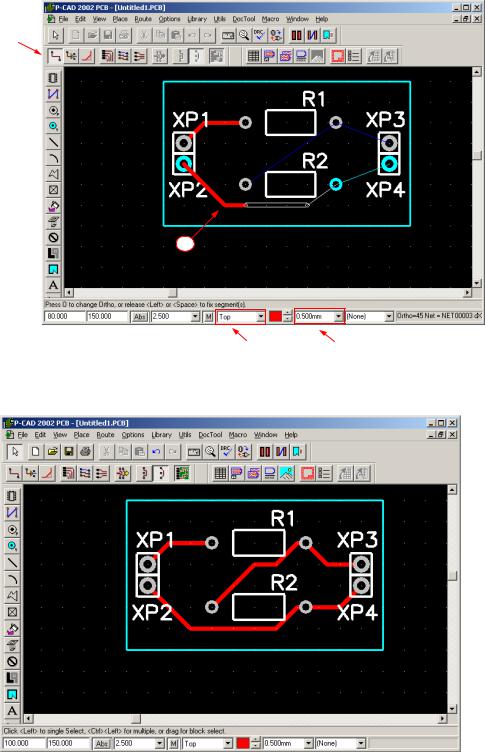
12) Трассируем печатную плату (ручная трассировка инструментом Route Manual).
Для этого:
1)устанавливаем ширину проводника 0,5;
2)выбираем слой TOP;
3)жмем кнопку Route Manual;
4)соединяем контактные площадки компонентов.
3 Кнопка
Route Manual
4
2 Слой TOP 1 Ширина проводника
Получаем растрассированную печатную плату (ваш рисунок проводников может отличаться от приведенного):
Как видно на изображении, слой BOTTOM (обратная сторона печатной платы) не пригодился. Все проводники поместились в одном вернем слое.
Для примера растрассируем плату в двух слоях.
53
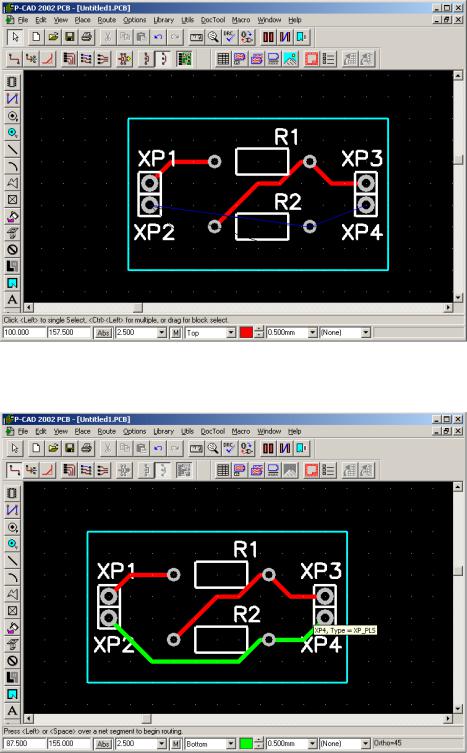
Инструментом Select  , выделите нижнюю цепь (можно еѐ часть) и нажмите на клавиатуре Del. Растрассированная цепь вновь станет синей линией, отражающей электрическую связь выводов.
, выделите нижнюю цепь (можно еѐ часть) и нажмите на клавиатуре Del. Растрассированная цепь вновь станет синей линией, отражающей электрическую связь выводов.
Выбираем слой BOTTOM и соединяем в нем контактные площадки XP2, R2 и XP4. Проводник на второй стороне печатной платы рисуется зеленым.
Сохраняем плату (меню File/Save As…) под именем Untitled2.pcb.
54
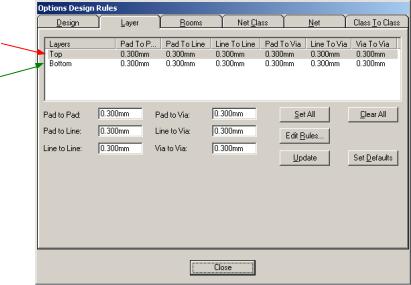
13) Второй вариант трассировки печатной платы (ручная трассировка инструментом Route Interactive).
Инструмент Route Interactive отличается от Route Manual возможностью настроек зазоров и расстояний между элементами печатной платы, которые будут соблюдаться автоматически.
В P-CAD PCB загружаем нерастрассированный вариант Untitled1.pcb. Делаем настройки. Заходим в меню Options/Design Rules в закладку Layer.
Настройки слоя
Top
Настройки слоя
Bottom
Выделяем первую строку (Top). Она отражает текущие настройки трассировщика для слоя
Top.
Обозначения:
Pad to Pad – минимально допустимое расстояние между контактными площадками в слое. Pad to Line – минимально допустимое расстояние между контактной площадкой и
проводником в выбранном слое.
Line to Line – минимально допустимое расстояние между двумя проводниками.
Pad to Via – минимально допустимое расстояние между контактной площадкой и переходным отверстием (Via – переходное отверстие).
Line to Via – минимально допустимое расстояние между проводником и переходным отверстием.
Via to Via – минимально допустимое расстояние между двумя переходными отверстиями.
55
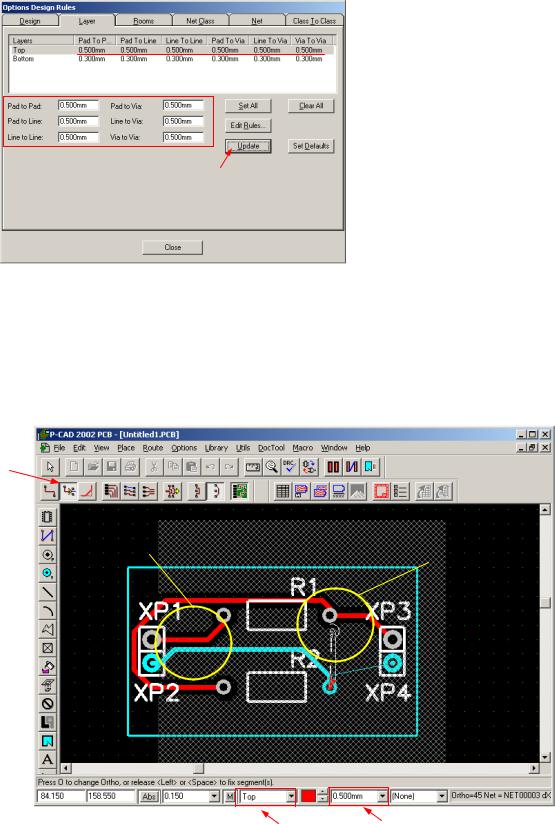
Меняем настройки в нижнем поле (все значения меняем на 0,5 мм). Далее жмем кнопку
Update.
Жмем кнопку Close.
Устанавливаем слой TOP. Устанавливаем ширину проводника 0,5.
Устанавливаем сетку 0,15 мм (она будет зеленой. Не волнуемся – рисуем).
Включаем инструмент Route Interactive и соединяем выводы компонентов на печатной плате, как показано на рисунке ниже:
Расстояние между |
|
|
проводниками никогда не |
Трассировщик |
|
будет меньше 0,5 мм |
||
не дает |
||
|
||
|
элементам |
|
|
пересечься |
Слой Ширина проводника
В процессе трассировки мы «ощущаем» помощь трассировщика. Он не позволяет проводникам пересечься, следит за расстоянием между ними и контактными площадками.
56
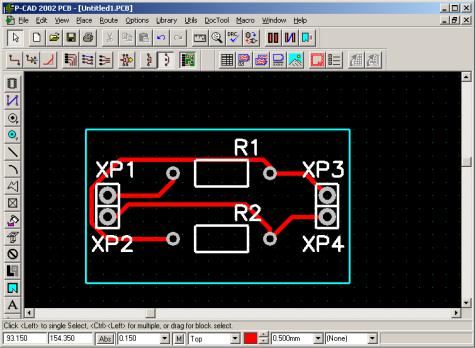
Получаем:
В таком виде файл Untitled1.pcb можно отправлять изготовителю печатных плат. Но не нужно.
Контрольные вопросы по ЛР4:
1)Для чего предназначена программа P-CAD PCB?
2)В какой программе создается список цепей (Net List)?
3)Зачем создается список цепей (Net List)?
4)Что настраивается в меню Options/Configure P-CAD PCB?
5)В какую программу передается список цепей (Net List)?
6)Что подключается в меню Library/Setup P-CAD PCB?
7)В каком слое рисуется контур печатной платы?
8)Что рисуется в слое TOP на печатной плате?
9)Что рисуется в слое BOTTOM на печатной плате?
10)Что рисуется в слое BOARD на печатной плате?
11)Что указывается синими линиями на печатной плате до еѐ трассировки?
12)В каких слоях рисуются проводники на печатной плате?
13)Каким инструментом передвигаются компоненты по полю печатной платы?
14)Как удалить проводник на печатной плате?
15)Чем отличается трассировщик Route Manual от Route Interactive?
16)Что обозначает параметр Pad to Pad при настройке Route Interactive?
17)Что обозначает параметр Pad to Line при настройке Route Interactive?
18)Что обозначает параметр Line to Line при настройке Route Interactive?
19)Что обозначает параметр Pad to Via при настройке Route Interactive?
20)Что обозначает параметр Line to Via при настройке Route Interactive?
21)Что обозначает параметр Via to Via при настройке Route Interactive?
57
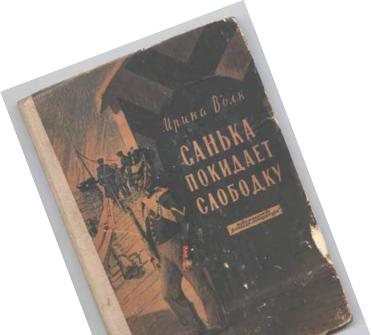
58
